Kuinka korjata sovellukset, jotka eivät päivity Apple iPhone XS Max -laitteellasi, sovellusten päivitysvirhe?
Miscellanea / / August 05, 2021
IOS-laitteiden, kuten iPhone XS Max, päivittäminen on välttämätöntä, koska se tuo mukanaan uusia ominaisuuksia ja käyttöliittymän muutoksia vahvistamalla sovellusta ja kokonaisjärjestelmää tunkeilijoita ja vikoja vastaan, jotka saattavat laukaista joukon ongelmia puhelin. Sovellusten päivittäminen on yksinkertainen helppo tehtävä ja saman tekeminen vie muutaman minuutin, mutta se ei ole aina helppoa. Sovellukset saattavat kohdata ongelmia päivitettäessä itse tai manuaalisesti. No, tässä on vianmääritysopas kuinka korjata sovelluksia, jotka eivät päivity Apple iPhone XS Max -laitteessa, tai jos kohtaat sovellusten päivitysvirheen. Lue mukana saadaksesi lisätietoja siitä.
Ennen kuin jatkat, sinun on tarkistettava muutama asia, jos jokin näistä toiminnoista tai komponenteista aiheuttaa ongelman. Ensinnäkin, tarkista onko sinulla toimiva Internet-yhteys vai ei, joka sisältää sekä mobiilidatan että Wi-Fi-yhteyden, riippuen siitä, mitä käytät sovellusten päivittämiseen. Tarkista seuraavaksi, toimiiko reititin oikein vai ei, koska reitittimet pysyvät aktiivisina, mutta kärsit ylikuormituksesta jatkuvan käytön vuoksi antamatta sille lepoa, mikä on mahdollista vain, jos sammutat sen joillekin aika. Onneksi kaikki reitittimen tai modeemin tilapäiset ongelmat tai laiteohjelmiston kaatuminen tai tilapäinen Internet-katkos voidaan ratkaista yksinkertaisesti käynnistämällä reititin tai modeemi uudelleen kerran. Voit myös tarkistaa, johtuuko ongelma Internet-palveluntarjoajalta tai matkapuhelinoperaattorilta, jos päivität sovelluksia mobiilidatassa.
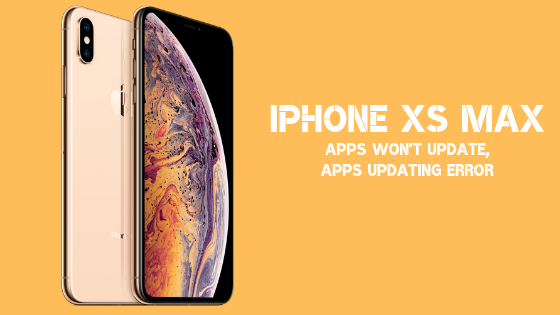
Tarkista lisäksi, oletko suostunut sallimaan sovellusten päivitykset joko mobiilidatalla tai Wi-Fi-yhteydellä sovellukset eivät päivity, jos olet määrittänyt sen jommallekummalle ja käytät muita palveluita sovelluksen päivittämiseen todennäköisesti. Sinun on tarkistettava, onko tallennustila ongelma, koska riittämätön tallennustila voi aiheuttaa sovellusten vanhentumisen. Tässä tapauksessa voit vapauttaa sisäistä muistia, jonka avulla sovellukset voivat päivittää vapaasti. Nämä ovat useita asioita, jotka sinun on pidettävä huolta, jos kohtaat ongelmia sovelluksissa, joita ei päivitetä puhelimessasi tai joissa on päivitysvirheitä jne. Jos kumpikaan näistä vinkeistä ei auttanut sinua päivittämään sovelluksia, jatka yksityiskohtaisen vianmääritysoppaan avulla GetDroidTips sen on oltava kätevää korjata ongelma lopullisesti.
Sisällysluettelo
-
1 Kuinka korjata sovellukset, jotka eivät päivity Apple iPhone XS Max -laitteellasi, sovellusten päivitysvirhe?
- 1.1 Ensimmäinen ratkaisu: Vaihda Wi-Fi tai mobiilidata
- 1.2 Toinen ratkaisu: Määritä päivämäärä ja aika
- 1.3 Kolmas ratkaisu: Hallitse sovelluksen rajoituksia
- 1.4 Neljäs ratkaisu: Kirjaudu ulos ja kirjaudu sitten App Store -tilille
- 1.5 Viides ratkaisu: Tyhjennä App Storen välimuisti
- 1.6 Kuudes ratkaisu: Päivitä uusimpaan iOS-versioon
- 1.7 Seitsemäs ratkaisu: Muutama ylimääräinen vianetsintätapa käytettävissäsi
- 1.8 Kahdeksas ratkaisu: Ultimate Fix
Kuinka korjata sovellukset, jotka eivät päivity Apple iPhone XS Max -laitteellasi, sovellusten päivitysvirhe?
Ensimmäinen ratkaisu: Vaihda Wi-Fi tai mobiilidata
Eikö se ole yleisin ja suositeltu vianetsintämenetelmä, jonka löysit Internetistä? No, se on todellakin helppoa, koska mikä tahansa ongelma sovellusten päivitysvirheessä, se voi olla epäilyttävä ja väliaikainen Internet-ongelma että voit käynnistää yksinkertaisesti vaihtamalla Wi-Fi- tai mobiilidatan sen mukaan, mitä käytät päivittämään kaikki sovelluksia.
Prosessi on yksinkertainen, koska sinun tarvitsee vain vetää Ohjauskeskusta ja napauttaa Wi-Fi-kuvaketta muutaman kerran käynnistääksesi sen. Jos päivität sovelluksia mobiilidatan avulla, varmista, että olet ottanut sen käyttöön Asetukset >> iTunes & App Store >> Päivitykset >> Ota mobiilidata käyttöön. Vedä nyt Ohjauskeskus ja toista sama menettely kuin Wi-Fi Olen edellä maininnut, mutta tällä kertaa, tee se Mobiilidata -kuvaketta ja tarkista onko sillä merkitystä. Voit myös vaihtaa lento- tai lentotilaa, koska se voi myös käynnistää kaikki verkkoon liittyvän ongelman vuoksi keskeytetyt palvelut.
Toinen ratkaisu: Määritä päivämäärä ja aika
IPhonen XS Max -laitteessa asetettu virheellinen tai epätarkka aika ja päivämäärä voivat myös näyttää samanlaisia sovellusten päivitysvirheitä. Tämä johtuu siitä, että Apple-palvelin havaitsee eri ajan kuin todellinen aika ja voi siten aiheuttaa ongelman eikä sallia sovellusten päivittyvän manuaalisesti tai automaattisesti. Päivämäärän ja kellonajan määrittäminen korjaa ongelman kuitenkin tehokkaasti, jos väärin ajoitus oli ensisijaisesti ongelma.
- Jos haluat määrittää päivämäärän ja kellonajan uudelleen, käynnistä laitteesi Asetukset-sovellus ja siirry kohtaan Kenraali.
- Napsauta ja avaa välilehti, jossa sanotaan 'Treffiaika' jossa voit joko asettaa ajan manuaalisesti tai napsauttaa "Aseta automaattisesti" joka määrittää kellonajan ja päivämäärän kerran.
- Kun olet valmis, suosittelen, että annat laitteellesi nopean uudelleenkäynnistyksen, jonka voit tehdä tällä menettelyllä.
- paina Sivupainike ja mikä tahansa äänenvoimakkuuspainike ja pidä sitä.
- Vedä liukusäädintä, jossa lukee 'Liu'uta virta pois' oikealle ja puhelin sammuu.
- Odota muutama sekunti ja paina sitten Sivupainiketta ja pidä sitä painettuna, kunnes Apple-logo ei näy puhelimen käynnistämiseksi, ja siinä kaikki.
Kolmas ratkaisu: Hallitse sovelluksen rajoituksia
Voit tiukentaa käyttöoikeuksien rajoituksia, jotka sovellus suojaa lataamisen jälkeen, tai voit löysätä rajoitusparametriä tarpeidesi mukaan. Sinun on tarkistettava, aiheuttavatko sovellusten rajoitukset sovellusten päivityksen epäonnistumisen, joten voit poistaa sen käytöstä seuraavasti.
- Avata asetukset sovelluksen ja siirry kohtaan ’Yleiset >> rajoitukset’.
- Syötä tässä laitteen salasana päästäksesi mainittuun osioon ja kytke POIS "Sovellusten asentaminen" -osiossa. Tarkista sama menemällä App Storeen päivittämään sovellus tai jatkamalla seuraavia tapoja.
Neljäs ratkaisu: Kirjaudu ulos ja kirjaudu sitten App Store -tilille
Jos sovelluksia ei päivitetä Apple iPhone XS Max -sovelluksessa, syynä on App Store -tilin tai Henkilötunnus, voit antaa sille virityksen kirjautumalla ulos ja kirjautumalla sitten uudelleen sisään. Näin voit tehdä se.
- Ensinnäkin, siirry kohtaan asetukset sovelluksen aloitusnäytöltä.
- Näpäytä ”ITunes & App Store”.
- Napsauta Apple ID jonka määritit sähköpostiosoitteellasi ja valitset 'Kirjaudu ulos'.
- Odota muutama sekunti ja käynnistä sitten Asetukset-sovellus ja siirry kohtaan ITunes ja App Store ja kirjaudu sisään sähköpostiosoitteeseen Apple ID ja toivottavasti se käy läpi. Tyhjennä kaikki taustasovellukset ja yritä päivittää sovellukset uudelleen nähdäksesi, auttoiko tämä menetelmä vai ei.
Viides ratkaisu: Tyhjennä App Storen välimuisti
Sovellukset voivat luoda itselleen tonnia ongelmia puhumattakaan virheistä ja muista tunkeutumisista. Vaikka iPhone XS Max on tehty käsittelemään paljon sovelluksia ja palveluja kerralla ilman vaivaa, ajan myötä suorituskyky vie pudotus, minkä vuoksi sovellus- ja laiteohjelmistopäivitykset tulivat peliin optimoimalla järjestelmä ja parantamalla laitteen suorituskykyä hyvin. Välimuisti voi lisätä järjestelmään paljon painetta, koska sovellukset luovat ja keräävät sen ajan myötä sekä alttiuden virheille ja muille On erittäin suositeltavaa tyhjentää kaikkien sovellusten välimuisti ja erityisesti App Store, joka on tällä hetkellä vetovoiman keskus tässä.
- Tyhjennä ensin kaikki taustasovellukset vetämällä keskimmäisestä alareunasta keskiasentoon, jolloin kortit, jotka sisältävät edellisen kaikki käyttämäsi sovellukset, joista et ole poistunut, käynnistävät kortit.
- Poistu yksinkertaisesti pyyhkäisemällä jokaista korttia ylös ja toista menettely kaikille sovelluksille.
- Voit tyhjentää App Storen sovelluksen välimuistin siirtymällä kohtaan Asetukset >> Yleiset >> iPhone-tallennustila ja tutustu Sovelluskauppa ja tyhjennä välimuistitiedostot heti.
- Suosittelen tekemään samoin muiden ladattujen sovellusten kanssa ja tarkkailemaan, onko eroja vai ei.
Kuudes ratkaisu: Päivitä uusimpaan iOS-versioon
Se ei välttämättä ole aina, mutta vanhentuneella iOS-laiteohjelmistolla on omat ongelmakokonaisuutensa. Ensin näet suorituskyvyn pienen laskun, kun laiteohjelmisto vanhenee, etkä päivitä, vaikka Apple julkaisee uuden iOS-laiteohjelmistopäivityksen joka toinen kuukausi. Se heijastaa myös vikoja, jotka ovat nyt todella tehokkaita ilman näkyvää suojaa uudempia haittaohjelmia ja viruksia, kun taas hakkereiden on helppo tunkeutua järjestelmiin, joissa on vanhentunut laiteohjelmisto verrattuna varkaisiin päivitettyihin laiteohjelmisto. Yksi syy siihen, miksi kohtaat vaikeuksia päivittää sovelluksia, koska vanhentunut laiteohjelmisto saattaa estää prosessi tai siinä on virhe, joka aiheuttaa järjestelmän hupenemisen, kun yrität päivittää sovellusta ja noudattaa tätä menettely.
- Käynnistä ensin asetukset sovellus, joka sisältää kaiken mitä tarvitset tarkistaa, vaihtaa ja määrittää.
- Jatka kohtaan Yleistä >> Ohjelmistopäivitys ja tarkista, onko päivitystä saatavilla.
- Onko päivitystä saatavilla, ladata ja Asentaa odota muutama päivä, koska uusi laiteohjelmistopäivitys saattaa olla tulossa.
Seitsemäs ratkaisu: Muutama ylimääräinen vianetsintätapa käytettävissäsi
Edessä on edelleen ongelmia sovellusten päivittämisessä Sovelluskauppa, voit valita nämä tekniikat, jotka saattavat päätyä sinut pois ongelmasta ennen kuin suoritat Applen palvelukeskus.
Poista sovellus ja asenna se uudelleen
Jos tietyssä sovelluksessa on päivitysvirhe, tai jos päivityksissä on muutamia, mutta ei kaikkia sovelluksia, yritä poistaa sovellukset ja asentaa se uudelleen. Tämä saattaa korjata käynnistysohjelmat päivittämään itsensä joko automaattisesti tai kun päivität sovellukset manuaalisesti. Jos tämä ei auta, voit aina viitata muihin tässä lueteltuihin tekniikoihin tarkistaaksesi, toimiiko jokin näistä tekniikoista sinun eduksesi vai ei.
Vaihda automaattiset päivitykset
Jos sovellukset eivät päivity itsestään, sinun on ehkä vaihdettava se ja ravistettava sitä käynnistääksesi sen. Voit käyttää automaattisia päivityksiä sukeltamalla Asetukset >> iTunes ja App Store >> Päivitykset missä sinun täytyy vaihtaa sitä muutaman kerran, mikä saattaa käynnistää sen.
Toggle Salli mobiilidata
Enimmäkseen sovellukset on asetettu automaattiseen päivitykseen vain Wi-Fi-verkossa, vaikka on myös mahdollisuus päivittää sovellukset myös mobiilidatassa. Tämä tarkoittaa, että jos yrität päivittää sovelluksia mobiilidatalla, kun oletusasetus on vain Wi-Fi, et voi päivittää sovellusta, joten päivitysvirhe näkyy. Voit kuitenkin ottaa mobiilidatayhteyden käyttöön sukellamalla Asetukset-sovellus >> iTunes ja App Store >> Päivitykset missä näet vaihtoehdon ottaa mobiilidata käyttöön päivityksiä varten. Toivon, että se toimii ratkaisemalla iPhone XS Max -sovellukset eivät päivitä ongelmaa heti.
Kahdeksas ratkaisu: Ultimate Fix
Ellet yritä päästää irti sovellusten päivitysvirheestä, sinun on löydettävä tapa korjata nämä ongelmat, koska sovellukset saattavat hylätä muutaman päivityksen, mutta saattavat vanhentua tietyissä iOS-laitteissa laiteohjelmistoversio ajan myötä, vaikka tämä pätee niille, jotka käyttävät iPhone XS Maxia tai muuta iPhonea pitämättä sovelluksia päivitettyinä pitkään, joten koskee kaikkia. Tämän ongelman lopullinen korjaaminen on varata tapaaminen mistä tahansa Apple-palvelukeskuksesta tai käydä läheisessä kolmannen osapuolen palvelukeskus mieltymyksesi mukaan ja saada ongelma diagnosoitua ja toimimaan teknikot.
Yli 4 vuoden kokemus eri tyylilajeista sisällön kirjoittamisen alaisuudessa Aadil on myös innostunut matkailija ja valtava elokuvaharrastaja. Aadil omistaa teknisen verkkosivuston ja on innoissaan tv-sarjoista, kuten Brooklyn Nine-Nine, Narcos, HIMYM ja Breaking Bad.



